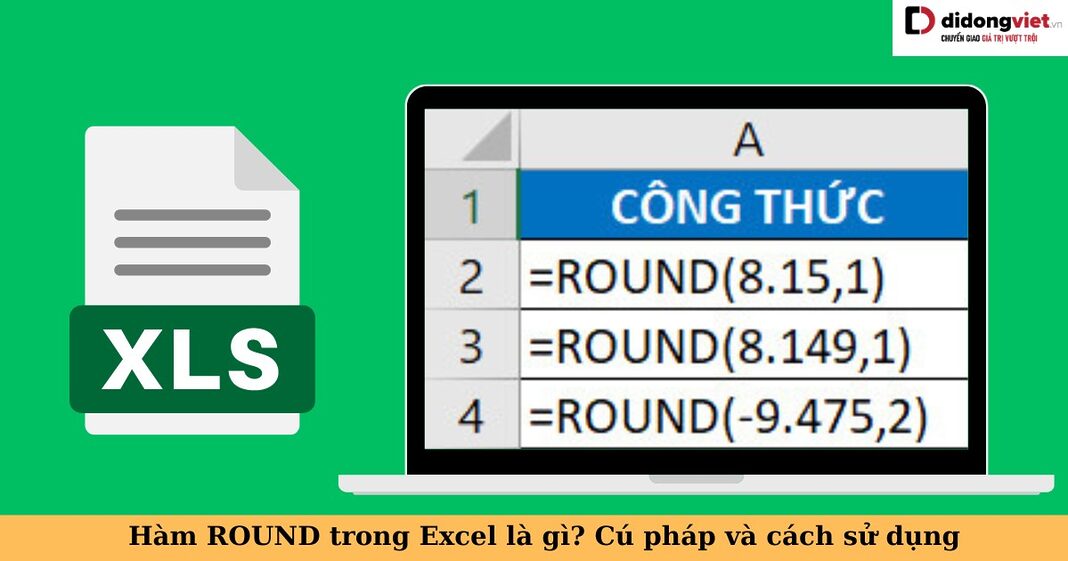Hàm ROUND là một hàm quen thuộc trong Excel, giúp làm tròn số thập phân. Với sự giúp đỡ của hàm ROUND, bảng tính dữ liệu của bạn sẽ trông chuyên nghiệp hơn, phù hợp với yêu cầu báo cáo công việc và học tập. Vậy nên hãy cùng mình tìm hiểu cách sử dụng hàm ROUND trong bài viết lần này.
1. Hàm ROUND trong Excel là gì?
Hàm ROUND là một hàm trong Excel giúp làm tròn các số thập phân. Nó xử lý các số phía sau dấu chấm hoặc dấu phẩy, tùy thuộc vào thiết lập Excel của bạn. Hàm này thường được sử dụng để làm tròn kết quả của các phép tính trung bình.
2. Cú pháp hàm ROUND (cú pháp + vd)
Cú pháp:
=ROUND(Number, Num_digits)
Trong đó:
- Number: Số mà bạn muốn làm tròn.
- Num_digits: Số chữ số sau dấu thập phân mà bạn muốn làm tròn đến.
Lưu ý:
- Nếu Num_digits là số dương, số sẽ được làm tròn đến vị trí thập phân đã chỉ định.
- Nếu Num_digits là 0, số sẽ được làm tròn đến số nguyên gần nhất.
- Nếu Num_digits là số âm, số sẽ được làm tròn về phía bên trái của dấu thập phân.
3. Cách sử dụng hàm ROUND
Việc sử dụng hàm ROUND rất đơn giản, chỉ cần bạn nắm rõ từng thành phần trong cú pháp. Bạn có thể tham khảo một số ví dụ dưới đây để hiểu hơn về cách sử dụng hàm ROUND.
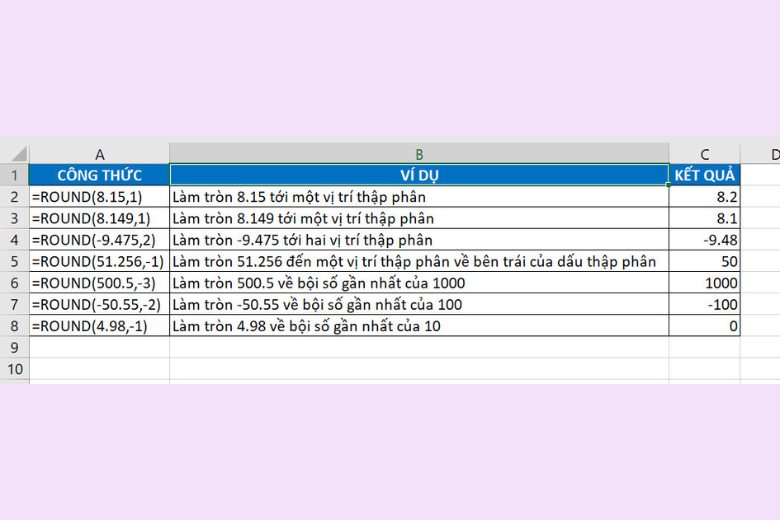
Ví dụ 1: Nếu n = 0: số thập phân sẽ được làm tròn đến số nguyên gần nhất. Ví dụ, làm tròn số 9.54 sẽ là ROUND(9.54, 0) và kết quả sẽ là 9.
Ví dụ 2: Nếu n > 0: số thập phân sẽ được làm tròn đến vị trí đã chỉ định. Ví dụ, ROUND(21.25464, 5) sẽ cho ra kết quả 21.25. Nếu n = 1, kết quả sẽ có một số lẻ, nếu n = 2, kết quả sẽ có 2 số lẻ.
Ví dụ 3: Nếu n < 0: số sẽ được làm tròn xuống phía bên trái của dấu thập phân. Ví dụ, ROUND(23.23434, -1) cho ra kết quả là 20. Theo quy tắc này, nếu n = -1, số sẽ làm tròn đến hàng chục, nếu n = -2, sẽ làm tròn đến hàng trăm,…
4. Giới thiệu 1 số hàm có liên quan
Việc sử dụng hàm ROUND trong Excel giúp bạn làm tròn số liệu một cách dễ dàng và làm gọn bảng tính hơn so với việc giữ nguyên nhiều số lẻ phía sau dấu thập phân. Nhờ đó, bảng dữ liệu Excel sẽ trở nên trực quan và dễ theo dõi hơn. Ngoài ra, người dùng còn có thể sử dụng các hàm liên quan đến ROUND như ROUNDUP, ROUNDDOWN và MROUND để làm tròn số thập phân.
4.1. ROUNDUP
Hàm ROUNDUP cho phép bạn làm tròn số thập phân lên mức giá trị cao hơn so với số ban đầu. Việc xác định giá trị cao hơn sẽ phụ thuộc vào cách mà bạn sử dụng hàm này.
Nếu số cần làm tròn là một số dương, hàm sẽ làm tròn số đó lên giá trị cao hơn ở hàng thập phân. Ví dụ, với các số dương, số phía sau sẽ khiến giá trị số làm tròn tăng thêm lên hàng thập phân.
Ngược lại, nếu số cần làm tròn là một số âm, hàm sẽ làm tròn số đó lên giá trị cao hơn ở hàng chục hoặc hàng trăm. Cú pháp cụ thể của hàm Roundup như sau:
=ROUNDUP(số cần làm tròn, số vị trí thập phân cần làm tròn)
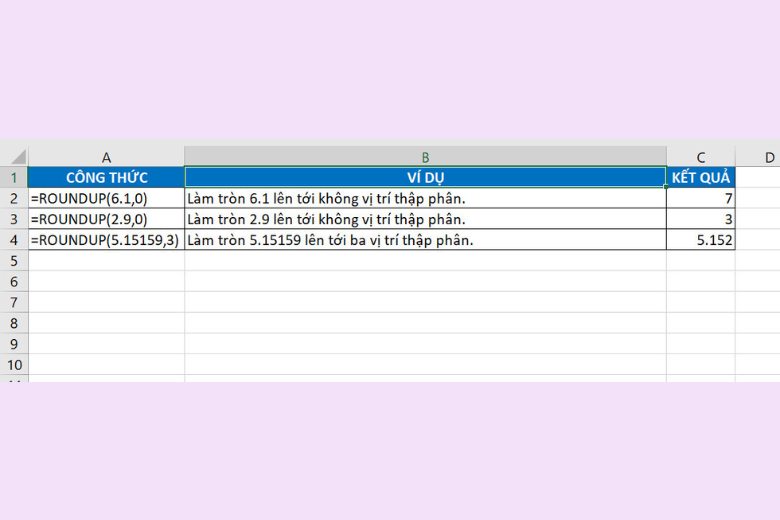
4.2. ROUNDDOWN
Hàm ROUNDDOWN, trái ngược với hàm ROUNDUP, được sử dụng để làm tròn số thập phân về giá trị thấp hơn so với giá trị ban đầu, phù hợp với yêu cầu nhất định. Khi sử dụng hàm này, kết quả của số được làm tròn sẽ tuân theo công thức sau:
=ROUNDDOWN(số muốn làm tròn, số chữ số làm tròn)
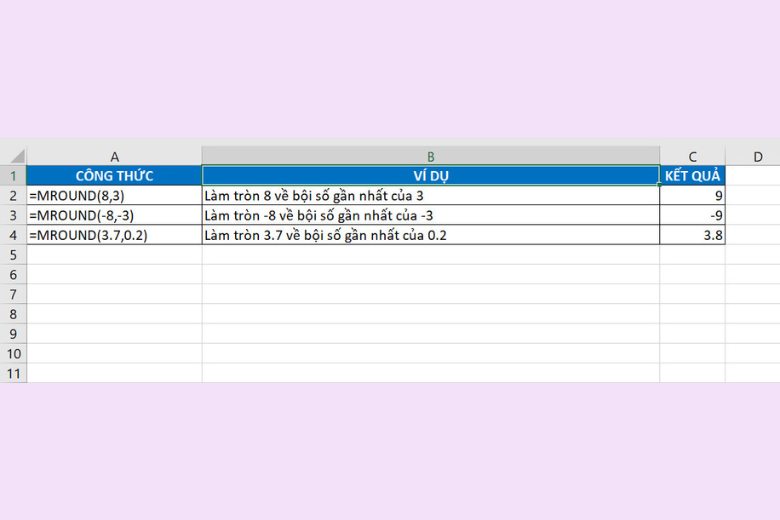
4.3. MROUND
Dùng hàm MROUND, bạn có thể làm tròn số thập phân thành bội số của một giá trị khác trong bảng tính. Trong hàm này, “Multiple” có nghĩa là số cần làm tròn tính bằng bội số và “Number” là giá trị cần làm tròn. Công thức để sử dụng hàm này rất đơn giản:
=MROUND(Number, Multiple)
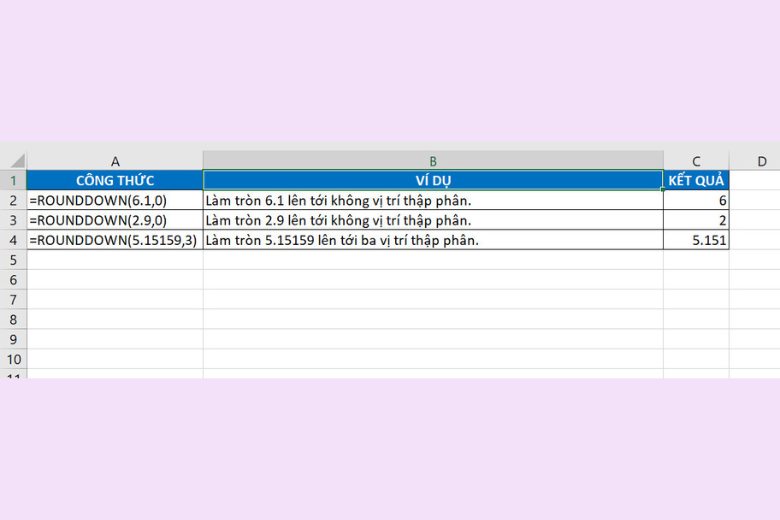
Tuy nhiên, khi sử dụng với hai giá trị Number và Multiple có dấu khác nhau, kết quả sẽ bị sai và hàm sẽ trả về ký hiệu #NUM. Ví dụ về hai số khác dấu là khi Number mang dấu âm và Multiple mang dấu dương: =MROUND(-77, 98) sẽ trả về #NUM hoặc Sai. Ngoài ra, nếu kết quả bằng 0,5 thì giá trị cần làm tròn < 0,5 sẽ làm tròn xuống và giá trị cần làm tròn > 0,5 sẽ làm tròn lên.
5. Tổng kết
Với sự hỗ trợ của hàm ROUND, việc tìm kiếm dữ liệu trong bảng tính trở nên dễ dàng hơn. Hi vọng những thủ thuật tin học lần này đã giúp bạn biết cách sử dụng hàm ROUND.
Đừng quên liên tục dõi theo kênh Dchannel thuộc hệ thống cửa hàng Di Động Việt để cập nhật hết toàn bộ những gì mới nhất về công nghệ hiện nay nhé. Mình xin gửi lời cám ơn chân thành tới các bạn vì đã bỏ chút thời gian đọc bài chia sẻ này của mình.
Khi lựa chọn Di Động Việt, khách hàng sẽ được “CHUYỂN GIAO GIÁ TRỊ VƯỢT TRỘI” hơn cả chính hãng. Chúng tôi luôn tận tâm và trách nhiệm trong việc mang đến các giá trị và lợi ích cao nhất cho mỗi khách hàng. Đồng thời đảm bảo quyền lợi cho người dùng khi sử dụng sản phẩm chính hãng với giá hợp lý.
Xem thêm:
- Cách sử dụng hàm UNIQUE trong Excel: Ứng dụng, hướng dẫn và ví dụ chi tiết
- Hướng dẫn cách sử dụng hàm SUMIF trong Excel và ví dụ cụ thể
- Hướng dẫn cách sử dụng thành thạo hàm AVERAGE trong Excel
- Hướng dẫn cách sử dụng hàm LEFT, RIGHT, MID trong Excel cho người mới
Di Động Việt